
Personalizzare i ricordi in Foto sul Mac
Puoi modificare i ricordi per renderli più personali. Puoi scegliere nuovi brani, modificare il titolo di un ricordo, modificarne la lunghezza e rimuovere foto.
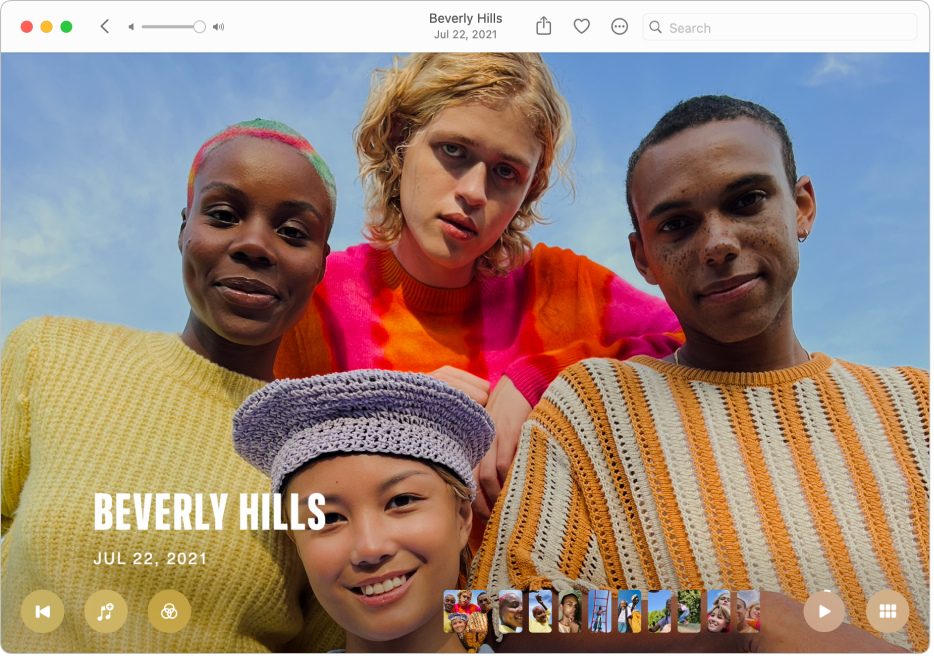
Cambiare la musica di un ricordo
Nell’app Foto
 sul Mac, fai clic su Ricordi nella barra laterale.
sul Mac, fai clic su Ricordi nella barra laterale.Fai doppio clic su un ricordo.
Per interrompere la riproduzione di un ricordo, premi la barra spaziatrice.
fFai clic sul pulsante Musica
 .
.Seleziona un brano o una colonna sonora dalla libreria di Musica, quindi fai clic su OK.
Modificare l’aspetto di un ricordo
Usa “Aspetto del ricordo” per applicare regolazioni coerenti di colore e stile a tutte le foto nel ricordo.
Nell’app Foto
 sul Mac, fai clic su Ricordi nella barra laterale.
sul Mac, fai clic su Ricordi nella barra laterale.Fai doppio clic su un ricordo.
Per interrompere la riproduzione di un ricordo, premi la barra spaziatrice.
Fai clic sul pulsante Filtri
 e seleziona “Aspetto del ricordo”, quindi fai clic su OK.
e seleziona “Aspetto del ricordo”, quindi fai clic su OK.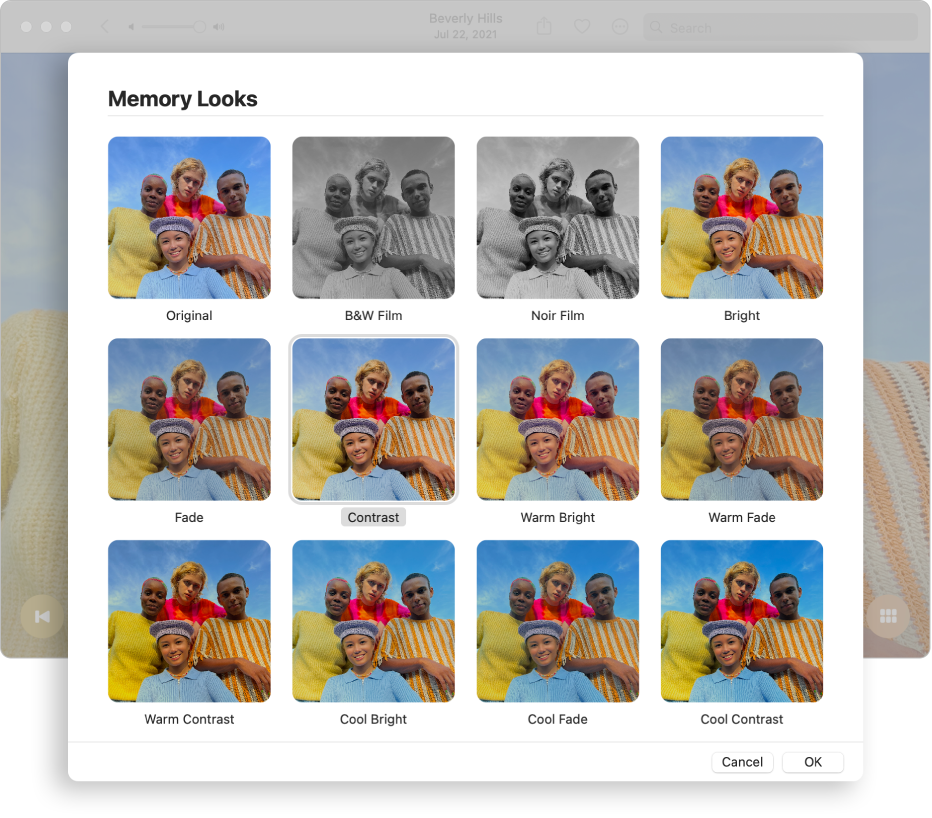
Modificare il titolo e il sottotitolo del ricordo
Nell’app Foto
 sul Mac, fai clic su Ricordi nella barra laterale.
sul Mac, fai clic su Ricordi nella barra laterale.Fai doppio clic su un ricordo.
Per interrompere la riproduzione di un ricordo, premi la barra spaziatrice.
Fai clic sul pulsante Altro
 nella barra strumenti, quindi scegli “Modifica titolo”.
nella barra strumenti, quindi scegli “Modifica titolo”.Digita un titolo e un sottotitolo per il ricordo, quindi fai clic su Salva.
Modificare la lunghezza di un ricordo
A seconda del numero di foto nel ricordo, è possibile modificare la lunghezza di un ricordo, in modo che sia di breve, media o lunga durata.
Nell’app Foto
 sul Mac, fai clic su Ricordi nella barra laterale.
sul Mac, fai clic su Ricordi nella barra laterale.Fai doppio clic su un ricordo.
Per interrompere la riproduzione di un ricordo, premi la barra spaziatrice.
Fai clic sul pulsante Altro
 nella barra strumenti, quindi scegli Breve, Media o Lunga.
nella barra strumenti, quindi scegli Breve, Media o Lunga.
Scegliere una nuova foto principale per un ricordo
Puoi scegliere la foto che viene visualizzata con il titolo del ricordo.
Nell’app Foto
 sul Mac, fai clic su Ricordi nella barra laterale.
sul Mac, fai clic su Ricordi nella barra laterale.Fai doppio clic su un ricordo.
Per interrompere la riproduzione di un ricordo, premi la barra spaziatrice.
Fai scorrere il ricordo, poi mettilo in pausa quando viene visualizzata la foto che vuoi impostare come foto principale.
Devi mettere in pausa il ricordo per scegliere una foto principale.
Fai clic sul pulsante Altro
 nella barra strumenti, quindi scegli “Usa come foto principale”.
nella barra strumenti, quindi scegli “Usa come foto principale”.
Aggiungere foto o video a un ricordo
Nell’app Foto
 sul Mac, fai clic su Ricordi nella barra laterale.
sul Mac, fai clic su Ricordi nella barra laterale.Fai doppio clic sul ricordo.
Per interrompere la riproduzione di un ricordo, premi la barra spaziatrice.
Fai clic sul pulsante “Vista griglia”
 , fai clic sul pulsante Aggiungi
, fai clic sul pulsante Aggiungi  , seleziona le foto e i video che desideri aggiungere, quindi fai clic su Fine.
, seleziona le foto e i video che desideri aggiungere, quindi fai clic su Fine.
Cambiare l’ordine di foto o video in un ricordo
Nell’app Foto
 sul Mac, fai clic su Ricordi nella barra laterale.
sul Mac, fai clic su Ricordi nella barra laterale.Fai doppio clic sul ricordo.
Per interrompere la riproduzione di un ricordo, premi la barra spaziatrice.
Fai clic sul pulsante “Vista griglia”
 , seleziona le foto che vuoi spostare, quindi trascinale nella nuova posizione.
, seleziona le foto che vuoi spostare, quindi trascinale nella nuova posizione.
Eliminare un ricordo
Puoi eliminare un ricordo che non vuoi più conservare. Le foto rimangono nella libreria, solo il ricordo viene eliminato.
Nell’app Foto
 sul Mac, fai clic su Ricordi nella barra laterale.
sul Mac, fai clic su Ricordi nella barra laterale.Fai clic su un ricordo tenendo premuto il tasto Ctrl, quindi scegli “Elimina cartella”.
Fai clic su “Elimina ricordo”.
Impostare determinati contenuti perché siano meno frequenti nei ricordi
Puoi fare in modo che persone animali domestici specifici appaiano meno frequentemente nei tuoi ricordi, nelle foto in primo piano e nel widget Foto.
Nell’app Foto
 sul Mac, fai clic su Ricordi nella barra laterale.
sul Mac, fai clic su Ricordi nella barra laterale.Fai clic su un ricordo tenendo premuto il tasto Ctrl, quindi scegli “Mostra meno ricordi simili”.
Fai clic su Conferma.